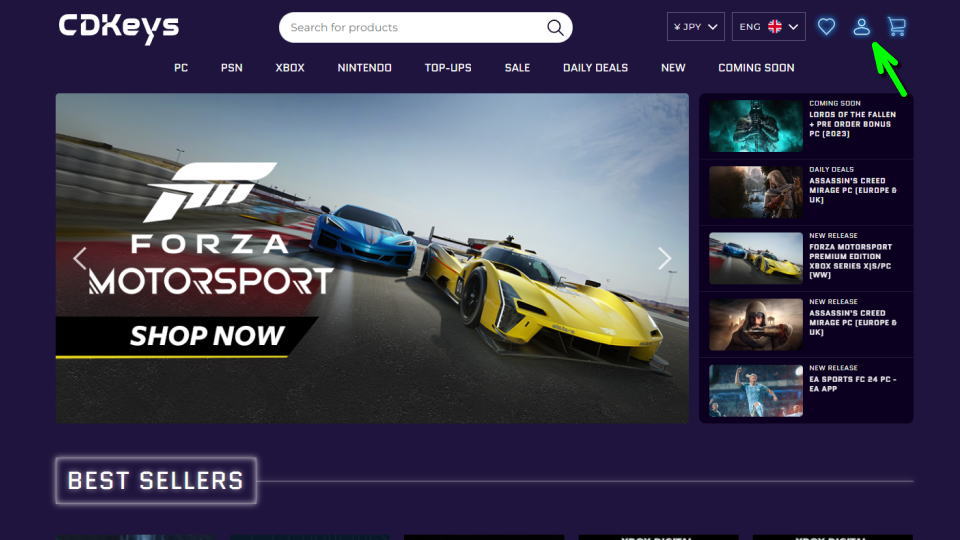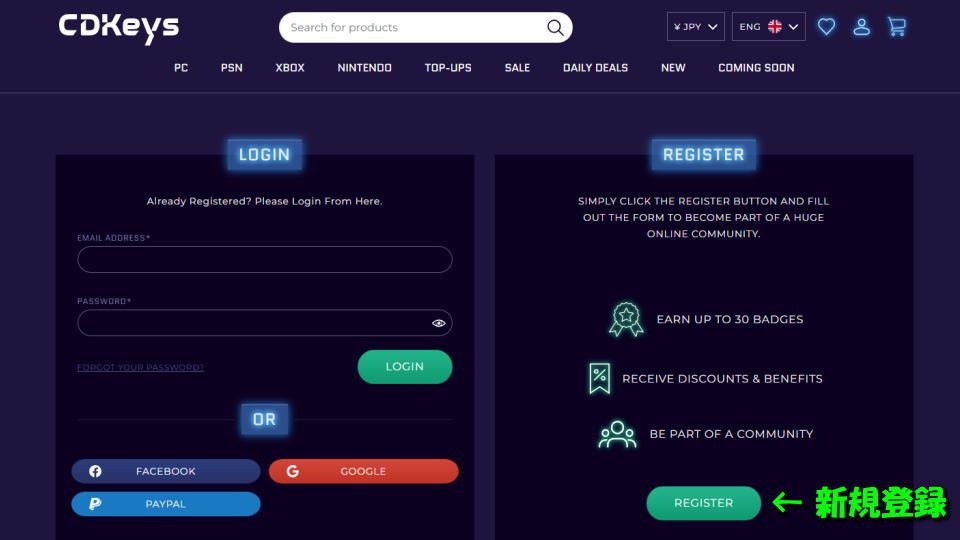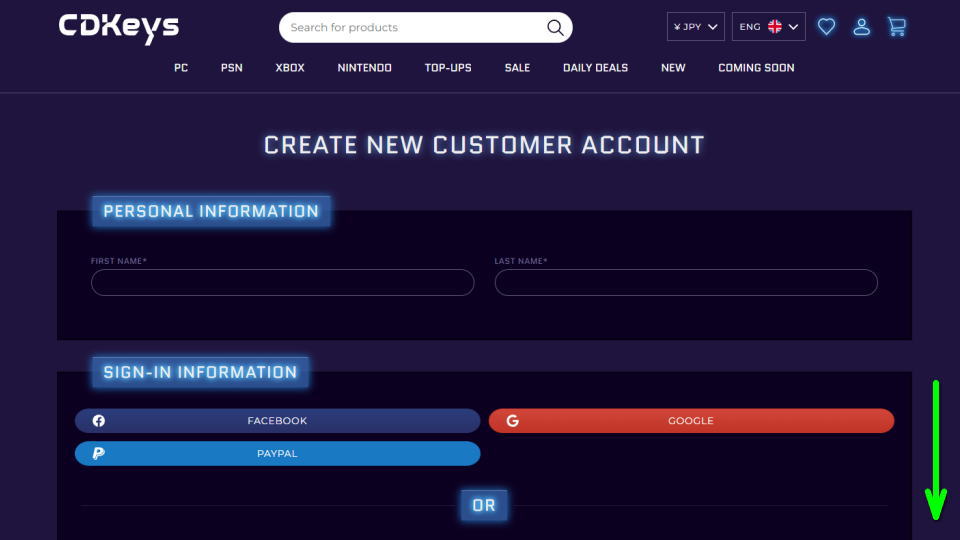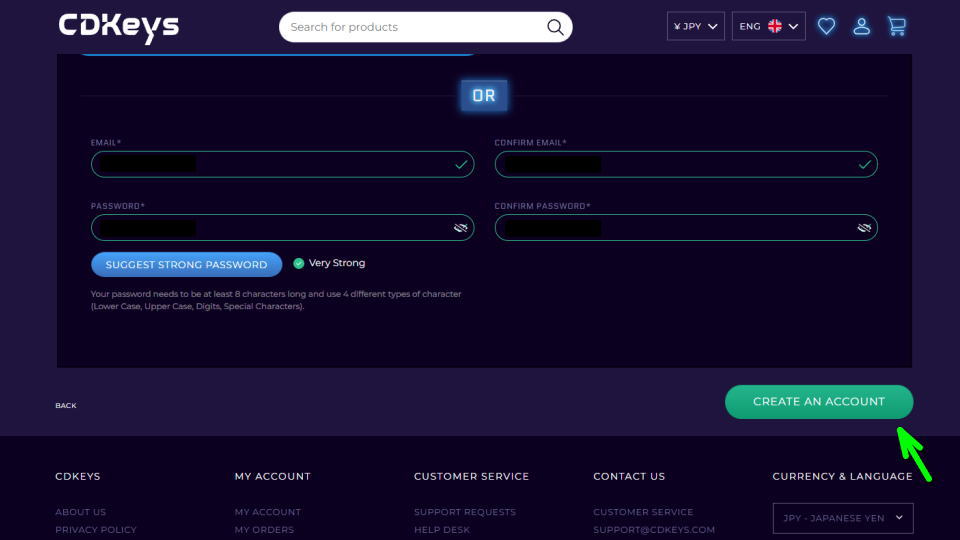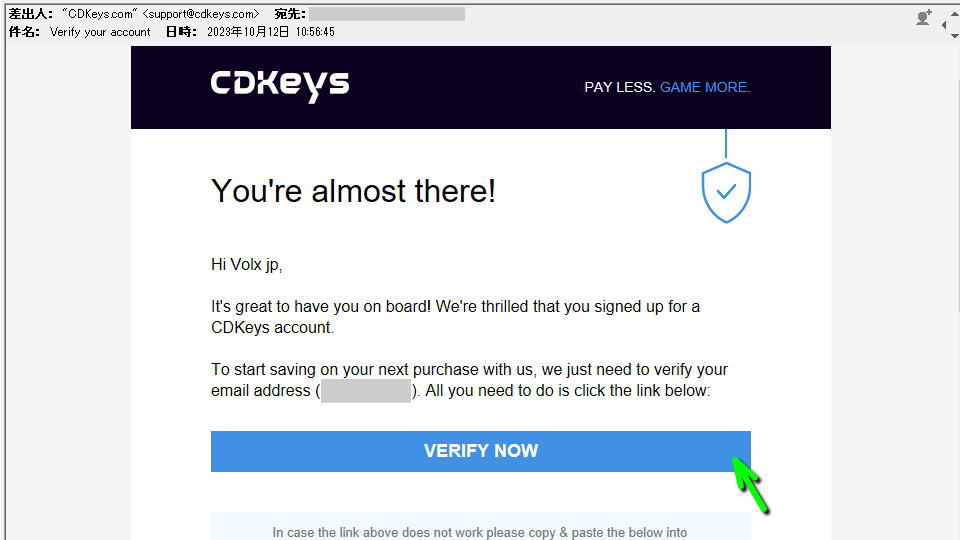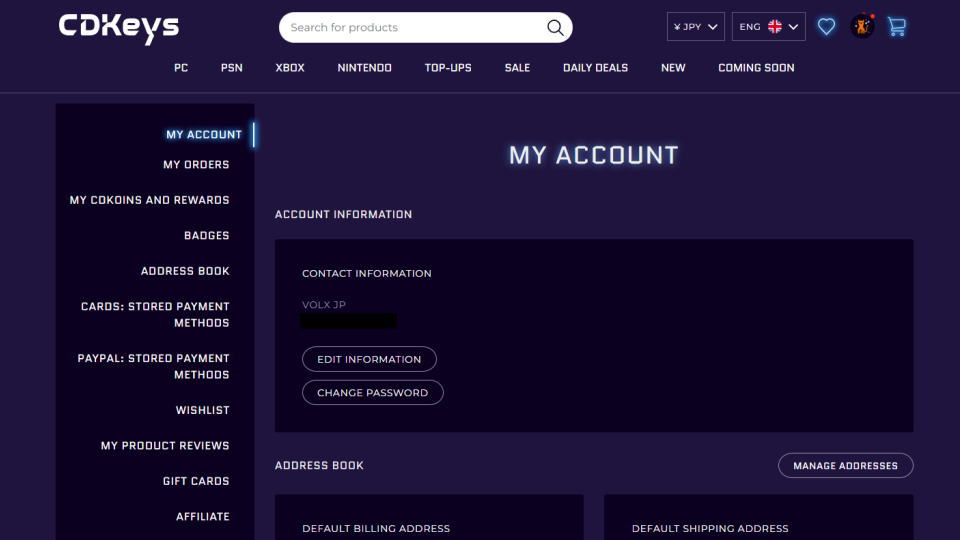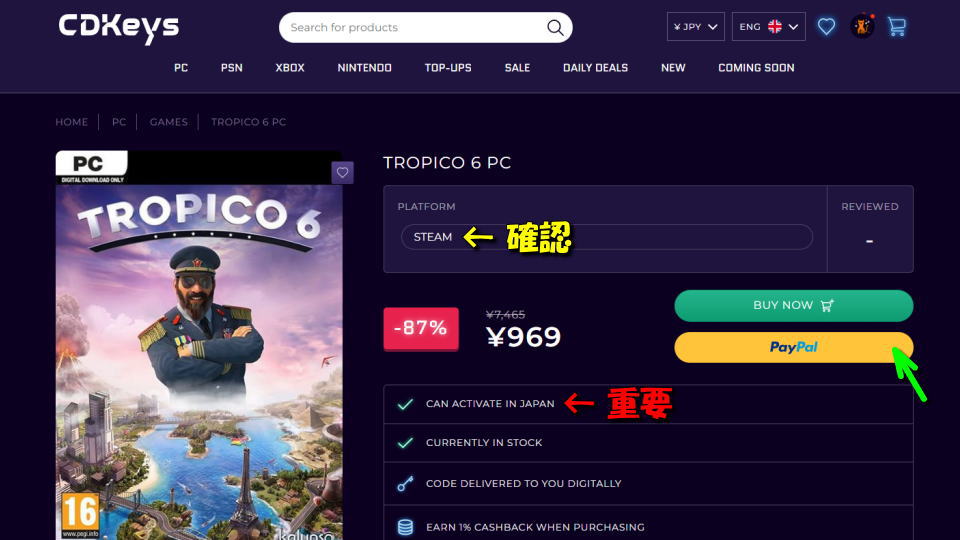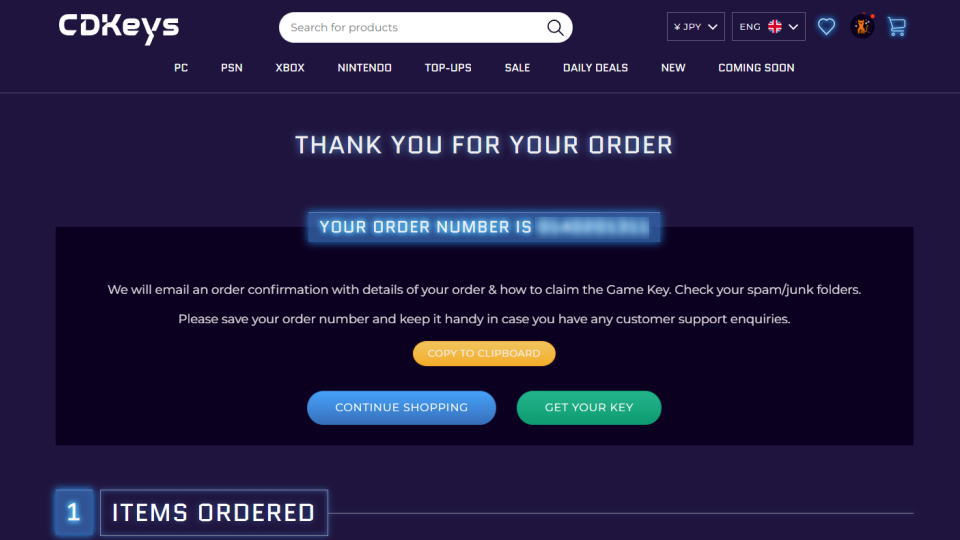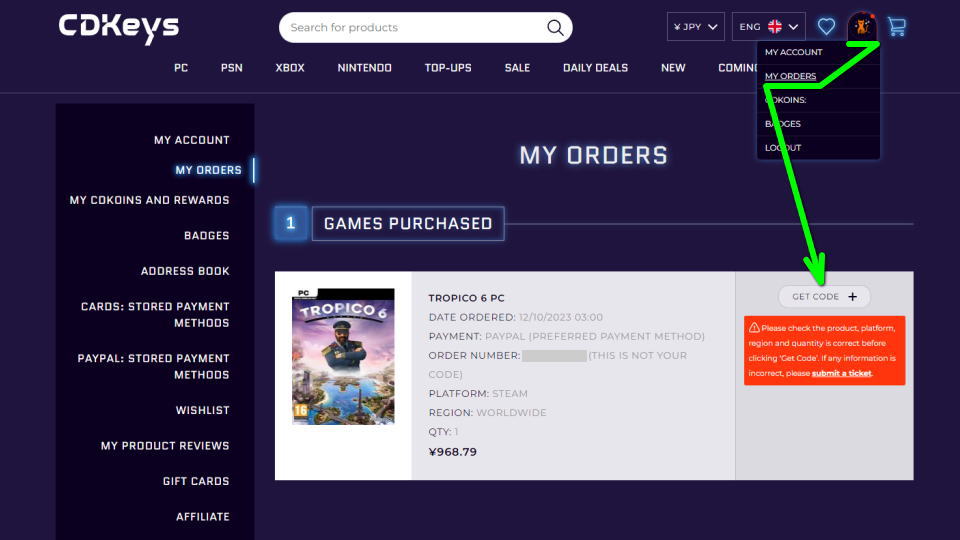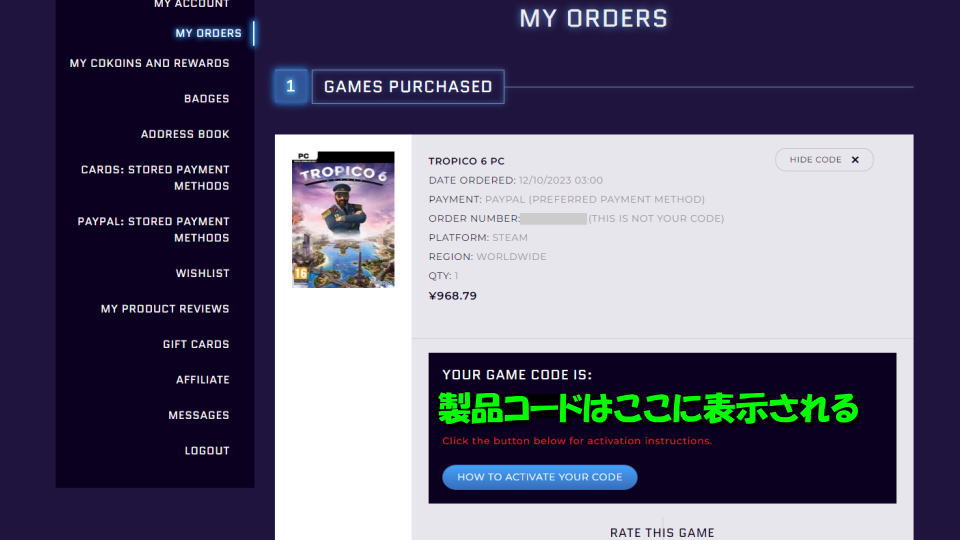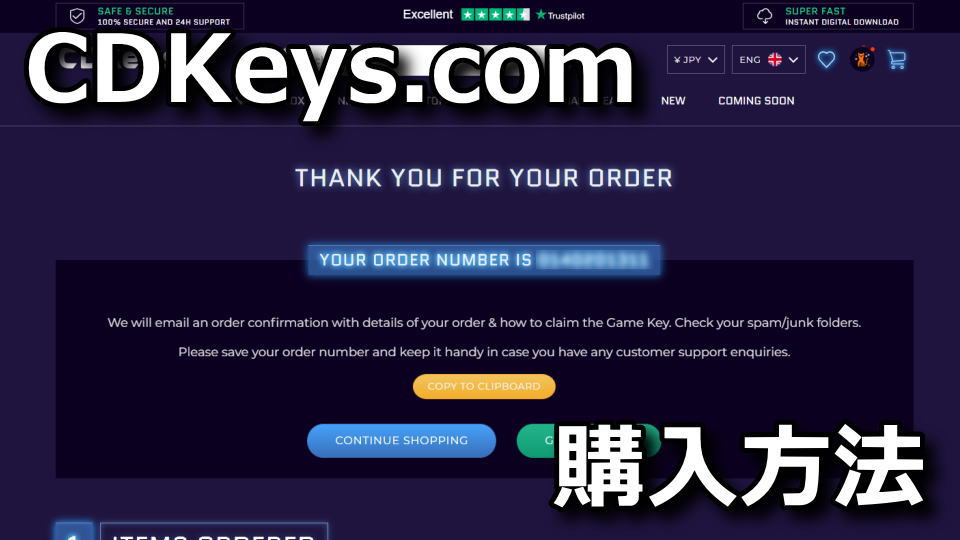
PC / Xbox / PlayStation / Nintendoなどのゲームを取り扱うサイトとして、鍵屋に分類されるCDKeys.com。
今回の記事では「CDKeys.com」に会員登録してゲームを購入し、キーを発行するまでの流れを解説します。
CDKeys.comで会員登録する方法
CDKeys.comで会員登録するには、まず「CDKeys.com」にアクセスします。
CDKeys.comに移動したら、画面上にある「マイアカウント」を選択します。
マイアカウントに移動したら、右下にある「REGISTER」から新しいアカウントの作成を行います。
アカウントの作成画面ではCDKeys.comに登録する「名前」を入力して、画面を下にスクロールします。
連絡に使用する「メールアドレス」のほか「パスワード」の入力が必要になります。
全てのフォームに入力したら、内容を確認して「CREATE AN ACCOUNT」で確定します。
すると入力したメールアドレスに「認証メール」が届きますから「VERIFY NOW」を選択します。
ここまでの流れに問題なければアカウントが作成され、アカウントページにアクセス可能になります。
CDKeys.comでゲームを購入する方法
CDKeys.comでゲームを購入するには、購入したい商品のページを開き「プラットフォーム」と「日本認証」を確認します。
とくに後者を表す「CAN ACTIVATE IN JAPAN」が重要です。
ページ内の内容を確認したら、対応している支払い方法の中で比較的安全な「PayPal」を選択します。
無事支払いが終わると『YOUR ORDER NUMBER IS X』というメッセージが表示されます。
場合によっては支払い完了までの流れで、PayPalに登録しているメールアドレスに「認証コード」が送信される場合があるかもしれません。
CDKeys.comでキーを確認する方法
CDKeys.comでキーを確認するには、右上のマイアカウントから「MY ORDERS」です。
MY ORDERSに移動したら、図示した位置にある「GET CODE+」を選択します。
すると『YOUR GAME CODE IS:』の直下に、ゲームを登録するための製品コードが表示されます。
正規販売店と鍵屋の違い
ちなみに「正規販売店と鍵屋の違い」は、別記事で詳しく解説しています。
-

-
【おま国】正規販売店と鍵屋の違い【おま値】
ゲームの購入が可能なGamesplanetやHumble Bundleのような正規販売店と、G2AやKinguinのような鍵屋。
今回の記事ではこれら2つの違いに加え、しばしば話題となる「おま国」や「おま値」について解説します。続きを見る


🛒人気の商品が日替わりで登場。毎日お得なタイムセール
📖500万冊の電子書籍が読み放題。Kindle Unlimited
🎵高音質な空間オーディオを体験しよう。Amazon Music Unlimited
🎧移動中が学習時間。Audible 30日間無料体験キャンペーン
📕毎日無料で読めるマンガアプリ「Amazon Fliptoon」